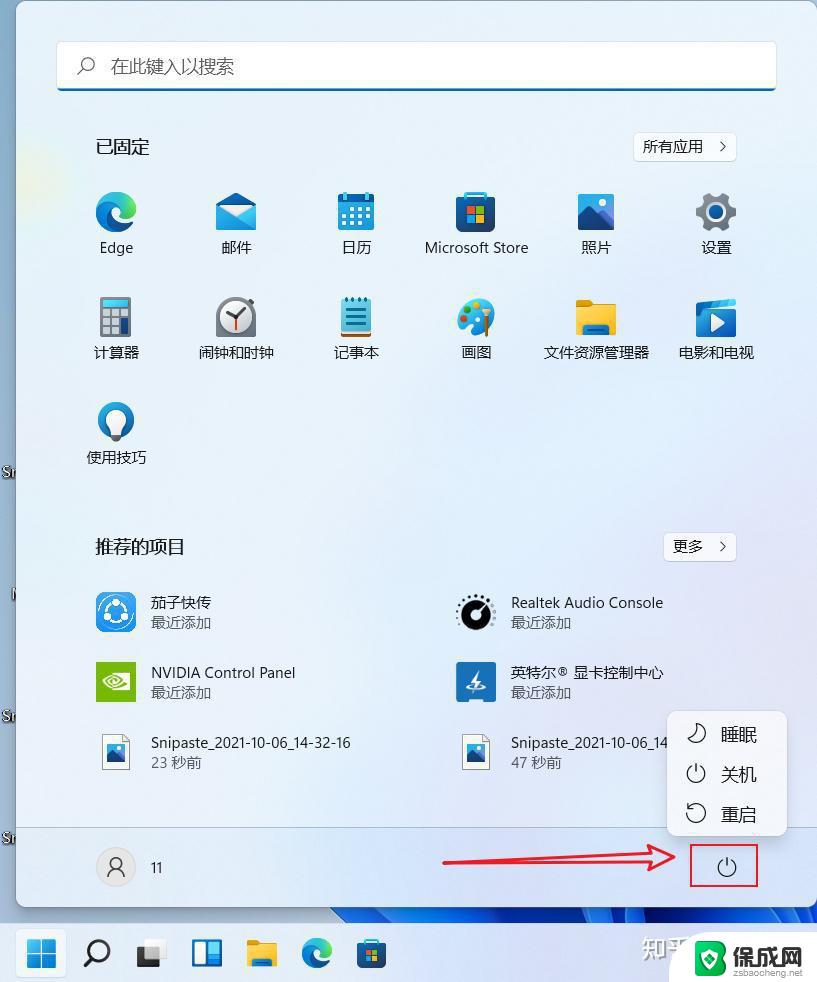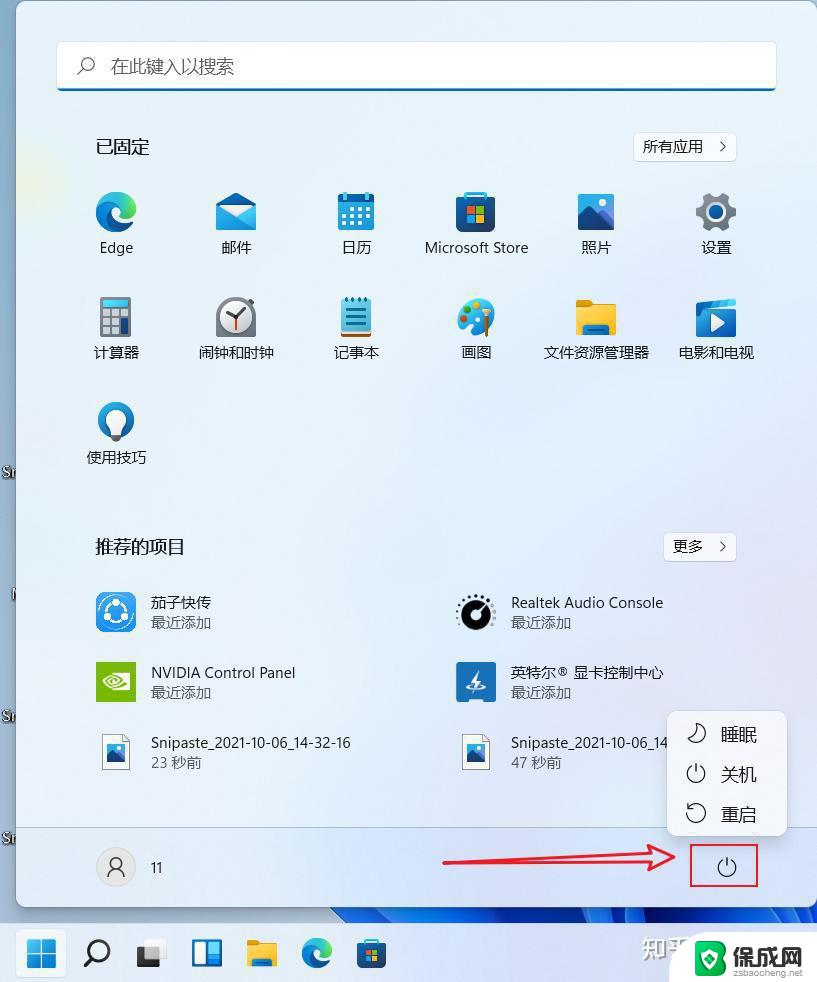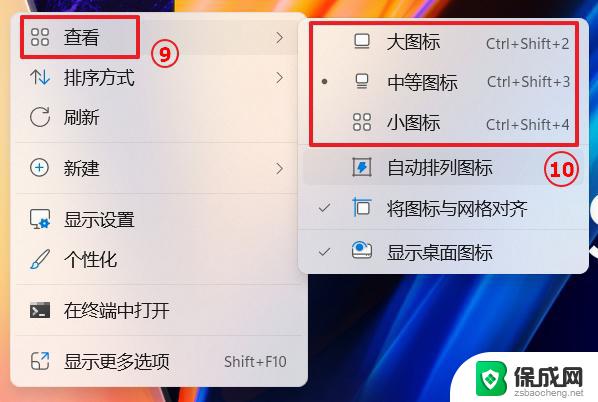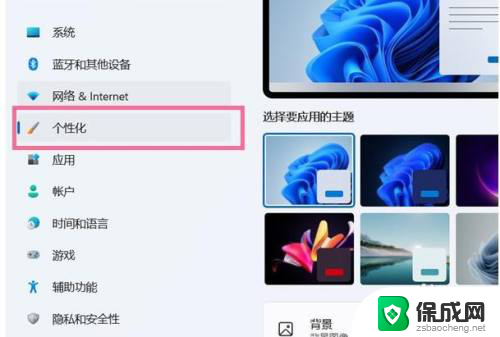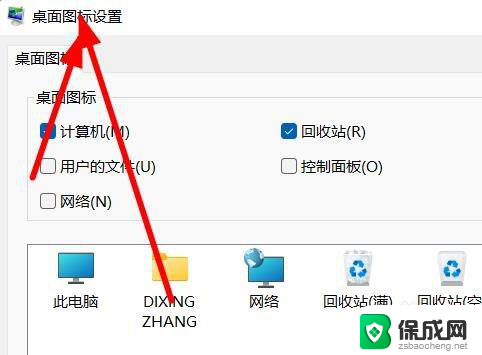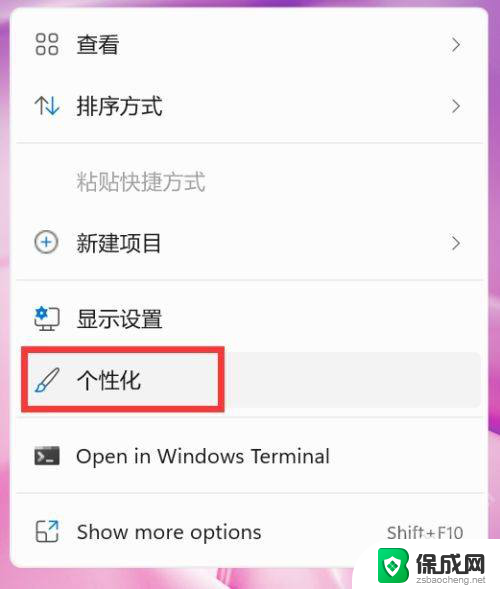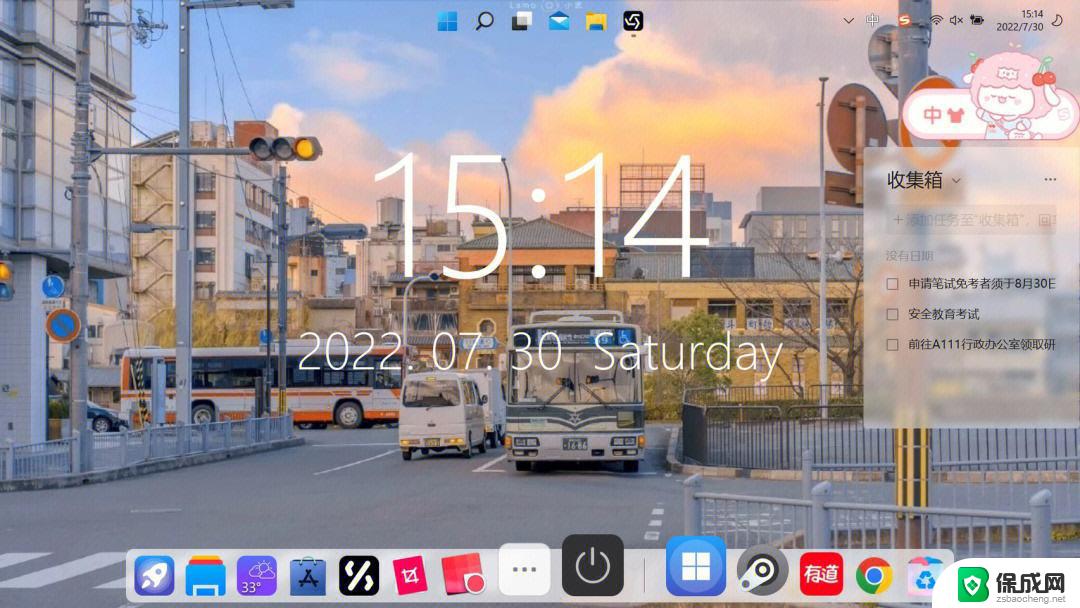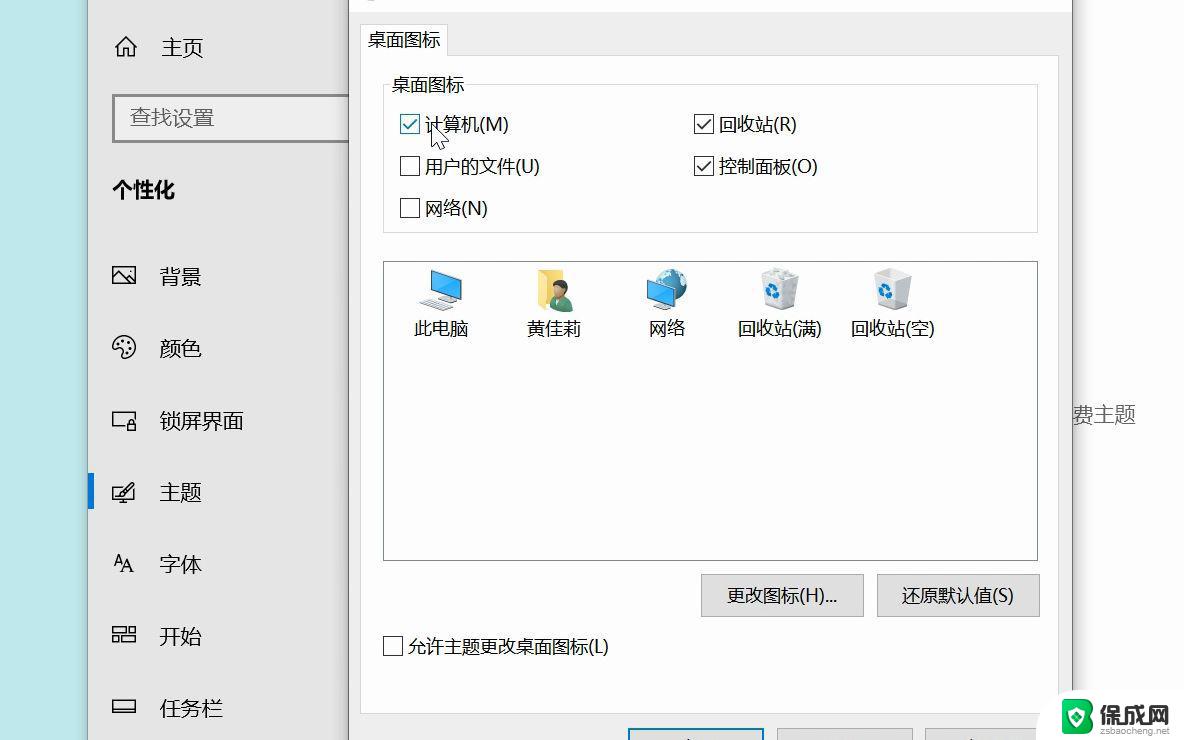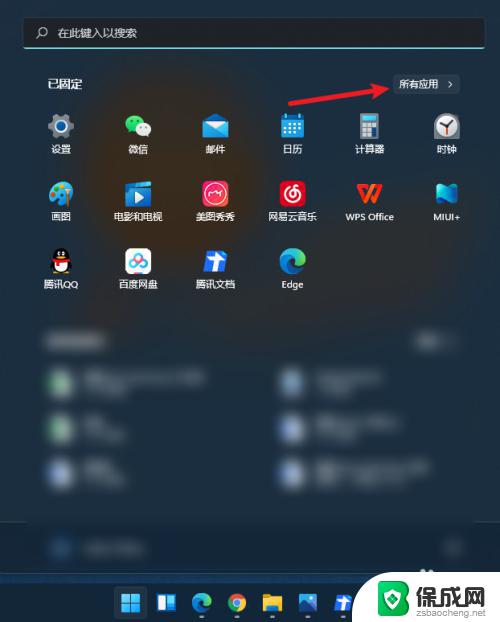win11桌面显示网络图 Windows11电脑怎么在桌面显示网络图标
更新时间:2024-12-25 16:48:25作者:yang
Windows 11作为微软最新发布的操作系统,带来了许多新的功能和改进,其中一个备受关注的功能就是在桌面上显示网络图标,让用户更方便地查看和管理网络连接状态。通过简单的设置,用户可以轻松地在桌面上看到网络连接的状态,不仅方便了用户的操作,也增强了系统的可用性和易用性。在这篇文章中我们将介绍如何在Windows 11电脑上设置桌面显示网络图标的方法,让您轻松掌握这一实用技巧。
操作方法:
1.我们进入系统后,打开开始菜单然后点击设置按钮;
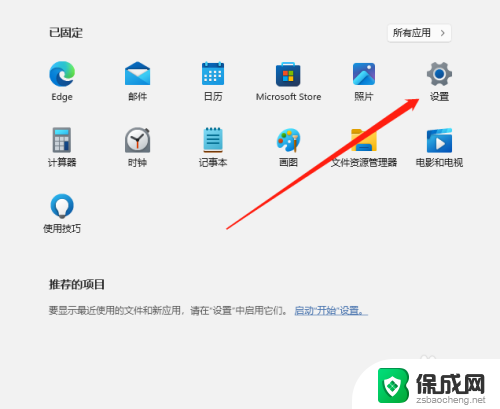
2.进入设置页面后,在左侧找到个性化点击进入;
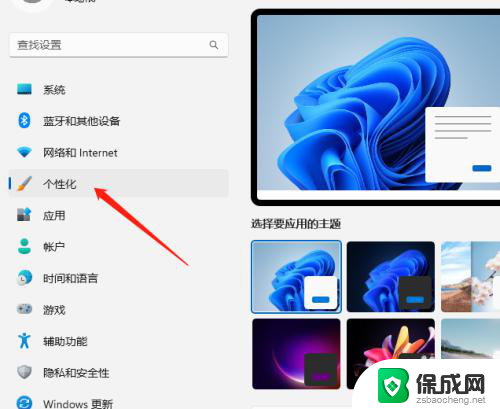
3.在个性化页面往下拉然后找到主题点击进入;
4.进入主题页面后,同样在右侧往下拉看到桌面图标设置;
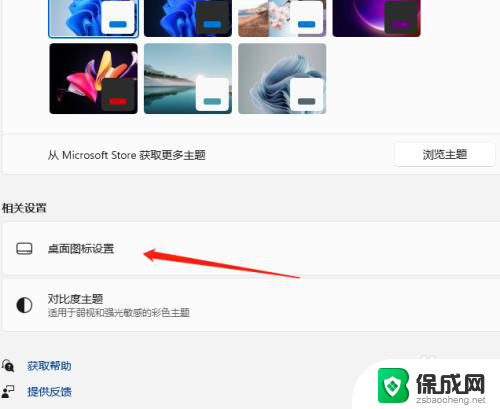
5.会出现一个框,我们将网络打勾。这里其他的图标要显示的话打勾后确定即;

6.最后返回桌面就可以看到网络图标了。

以上就是win11桌面显示网络图的全部内容,有遇到这种情况的用户可以按照小编的方法来进行解决,希望能够帮助到大家。